LINQ-環境のセットアップ
LINQプログラムを開始する前に、まずLINQ環境のセットアップの微妙な違いを理解することをお勧めします。LINQには、さまざまな種類のアプリケーションを使用するための革新的なプラットフォームである.NETフレームワークが必要です。LINQクエリは、C#またはVisualBasicのいずれかで簡単に記述できます。
Microsoftは、Visual Studioを使用して、これらの言語の両方、つまりC#とVisualBasic用のツールを提供しています。これらの例はすべてVisualStudio 2010でコンパイルおよび記述されています。ただし、Visual Basic2013エディションも使用できます。これは最新バージョンであり、Visual Studio2012と多くの類似点があります。
Visual Studio2010をWindows7にインストールする
Visual Studioは、DVDなどのインストールメディアからインストールできます。Visual Basic 2010をシステムに正常にインストールするには、管理者の資格情報が必要です。インストールする前に、すべてのリムーバブルUSBをシステムから切断することが重要です。そうしないと、インストールが失敗する可能性があります。インストールに不可欠なハードウェア要件のいくつかは次のとおりです。
ハードウェア要件
- 1.6GHz以上
- 1 GB RAM
- 3GB(ハードディスクの空き容量)
- 5400RPMハードディスクドライブ
- DirectX9互換のビデオカード
- DVD-ROMドライブ
インストール手順
Step 1 − Visual Studio 2010パッケージでDVDを挿入した後、最初にをクリックします Install or run program from your media 画面のポップアップボックスに表示されます。
Step 2−これで、VisualStudioのセットアップが画面に表示されます。選択Install Microsoft Visual Studio 2010。

Step 3−クリックするとすぐにプロセスが開始され、セットアップウィンドウが画面に表示されます。しばらく時間がかかるインストールコンポーネントのロードが完了したら、をクリックします。Next ボタンをクリックして次のステップに進みます。

Step 4 −これはインストールの最後のステップであり、「ライセンス条項を読んで同意しました」を選択してクリックするだけのスタートページが表示されます。 Next ボタン。

Step 5−画面に表示されるオプションページからインストールする機能を選択します。あなたはどちらかを選ぶことができますFull または Customオプション。ディスク容量の要件に示されている必要なディスク容量よりも少ないディスク容量がある場合は、カスタムに進みます。

Step 6− [カスタム]オプションを選択すると、次のウィンドウが表示されます。インストールする機能を選択してクリックしますUpdate または、手順7に進みます。ただし、将来的にはカスタムオプションを使用しないことをお勧めします。選択した機能を使用しないようにする必要がある場合があります。

Step 7−すぐにポップアップウィンドウが表示され、インストールが開始されますが、時間がかかる場合があります。これはすべてのコンポーネントをインストールするためのものであることを忘れないでください。

Step 8−最後に、インストールが正常に完了したことを示すメッセージをウィンドウに表示できます。クリックFinish。
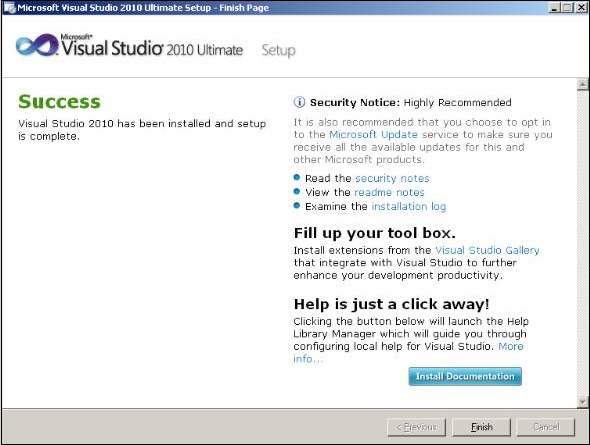
Visual Studio 2010でLINQを使用してC#プログラムを作成する
Visual Studio 2010 Ultimateエディションを起動し、メニューから[ファイル]、[新しいプロジェクト]の順に選択します。
新しいプロジェクトダイアログボックスが画面に表示されます。
次に、インストールされているテンプレートの下のカテゴリとしてVisual C#を選択し、次に次の図に示すようにコンソールアプリケーションテンプレートを選択します。

下部の名前ボックスにプロジェクトに名前を付けて、[OK]を押します。
新しいプロジェクトは、画面の新しいダイアログボックスの右側にあるソリューションエクスプローラーに表示されます。

次に、ソリューションエクスプローラーからProgram.csを選択すると、「usingSystem」で始まるエディターウィンドウでコードを表示できます。
ここで、次のC#プログラムのコーディングを開始できます。
using System;
using System.Collections.Generic;
using System.Linq;
using System.Text;
namespace HelloWorld {
class Program {
static void Main(string[] args) {
Console.WriteLine("Hello World")
Console.ReadKey();
}
}
}F5キーを押して、プロジェクトを実行します。を選択してプロジェクトを保存することを強くお勧めしますFile → Save All プロジェクトを実行する前に。
Visual Studio2010でLINQを使用してVBプログラムを作成する
Visual Studio 2010 Ultimateエディションを起動し、メニューから[ファイル]、[新しいプロジェクト]の順に選択します。
新しいプロジェクトダイアログボックスが画面に表示されます。
次に、インストールされたテンプレートの下のカテゴリとしてVisual Basicを選択し、次にコンソールアプリケーションテンプレートを選択します。
下部の名前ボックスにプロジェクトに名前を付けて、[OK]を押します。
Module1.vbの画面が表示されます。LINQを使用してここでVBコードの記述を開始します。
Module Module1
Sub Main()
Console.WriteLine("Hello World")
Console.ReadLine()
End Sub
End ModuleF5キーを押して、プロジェクトを実行します。を選択してプロジェクトを保存することを強くお勧めしますFile → Save All プロジェクトを実行する前に。
上記のC#またはVBのコードを暗号化して実行すると、次の結果が生成されます。
Hello World